Hướng dẫn cách xóa chữ trên ảnh bằng PicsArt trên điện thoại

Bạn đang tìm cách xóa bỏ những chữ trên ảnh nhưng không biết ứng dụng nào có thể hỗ trợ và bạn cũng chưa biết cách thực hiện. PicsArt sẽ giúp bạn xóa chữ trên ảnh. Bài viết dưới đây sẽ cướng dẫn cách xóa chữ trên ảnh bằng PicsArt trên điện thoại Android, iOS cực đơn giản.
Cách xóa chữ trên ảnh bằng ứng dụng PicsArt
Cài đặt PicsArt
Tải PicsArt tại đây hoặc tại đây
Xem thêm: Cách edit, chỉnh sửa video bằng ứng dụng CapCut
Hướng dẫn chi tiết xóa chữ trên ảnh bằng ứng dụng PicsArt
Bước 1: Mở ứng dụng PicsArt
Nhấn vào biểu tượng dấu cộng màu tím > Chọn ảnh mà bạn muốn xóa chữ.
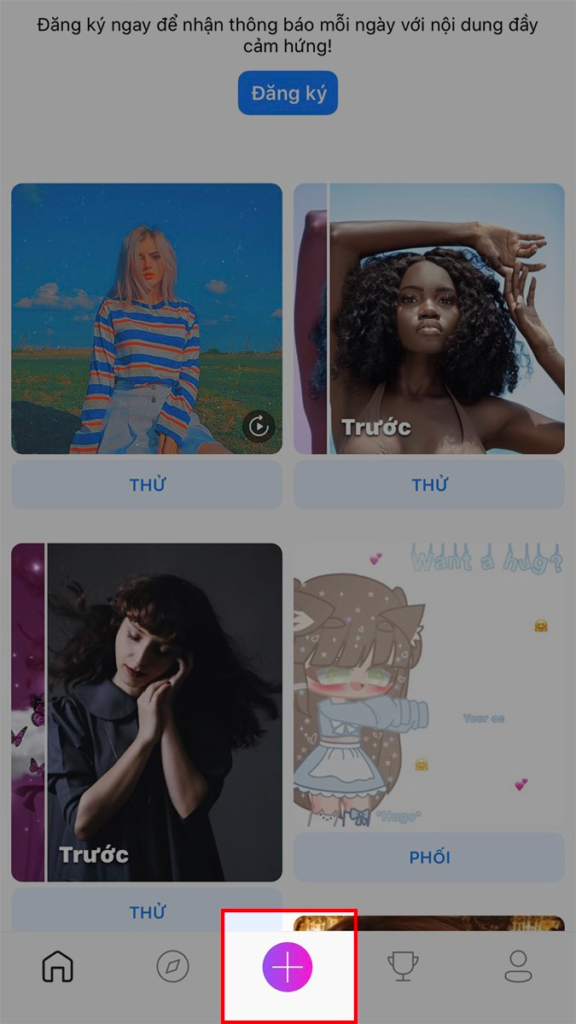
Mở ứng dụng PicsArt, nhấn vào biểu tượng dấu cộng màu tím > Chọn ảnh mà bạn muốn xóa chữ
Bước 2: Chọn Công cụ > Chọn Nhân Bản.
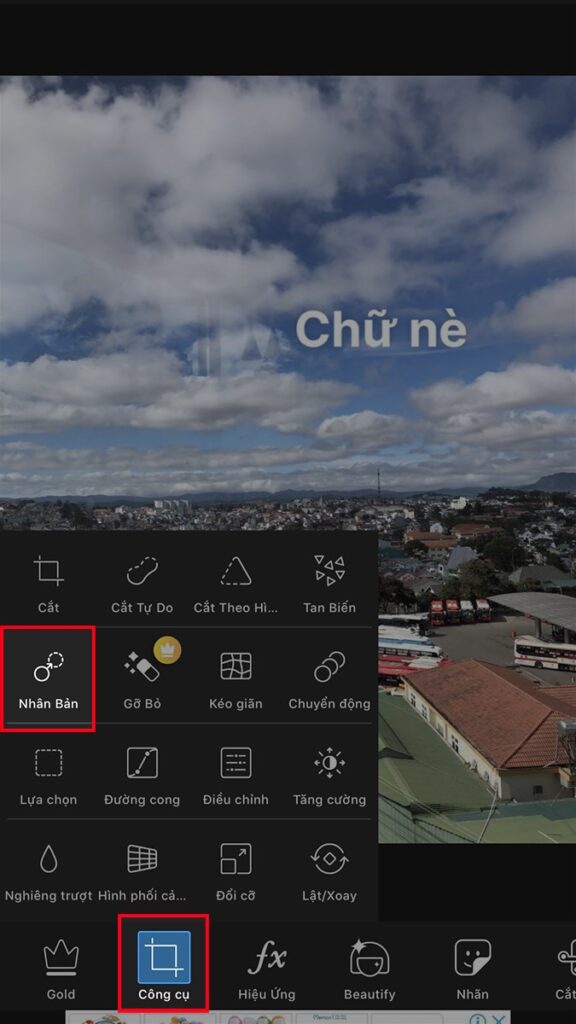
Chọn Công cụ > Chọn Nhân Bản
Bước 3: Sử dụng công cụ xóa chữ trên ảnh
Nhấn vào biểu tượng hình tròn, chọn vùng muốn nhân bản để chèn lên phần chữ cần xóa.
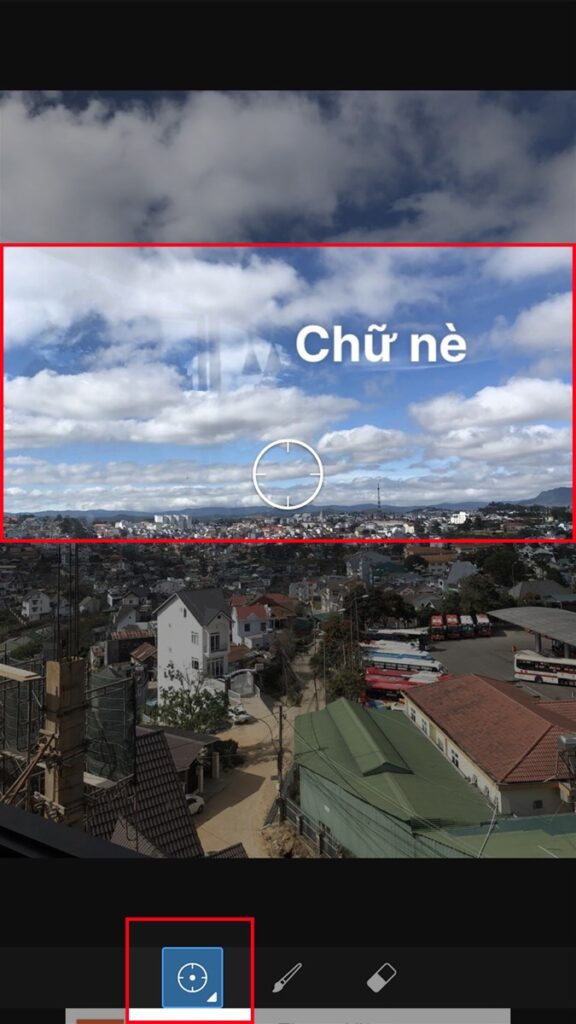
Nhấn vào biểu tượng hình tròn, chọn vùng muốn nhân bản để chèn lên phần chữ cần xóa
Sau khi chọn xong vùng muốn nhân bản, bạn tiến hành xóa chữ bằng cách nhấn vào chữ.

Sau khi chọn xong vùng muốn nhân bản, bạn tiến hành xóa chữ bằng cách nhấn vào chữ
Trong quá trình chỉnh sửa, bạn có thể sử dụng công cụ quay lại thao tác vừa thực hiện bằng cách nhấn vào biểu tượng mũi tên.

Sử dụng công cụ quay lại thao tác vừa thực hiện bằng cách nhấn vào biểu tượng mũi tên
Nhấn vào biểu tượng hình vuông để xem lại ảnh trước và sau khi xóa chữ trên ảnh.
 Nhấn vào biểu tượng hình vuông để xem lại ảnh trước và sau khi xóa chữ
Nhấn vào biểu tượng hình vuông để xem lại ảnh trước và sau khi xóa chữ
Bước 4: Chọn Áp dụng
Sau khi đã xóa chữ trên ảnh xong, chọn Áp dụng ở góc trên bên phải.
 Sau khi đã xóa chữ xong, chọn Áp dụng ở góc trên bên phải
Sau khi đã xóa chữ xong, chọn Áp dụng ở góc trên bên phải
Bước 5: Chọn Kế tiếp.
 Chọn Kế tiếp
Chọn Kế tiếp
Bước 6: Chọn Xong.
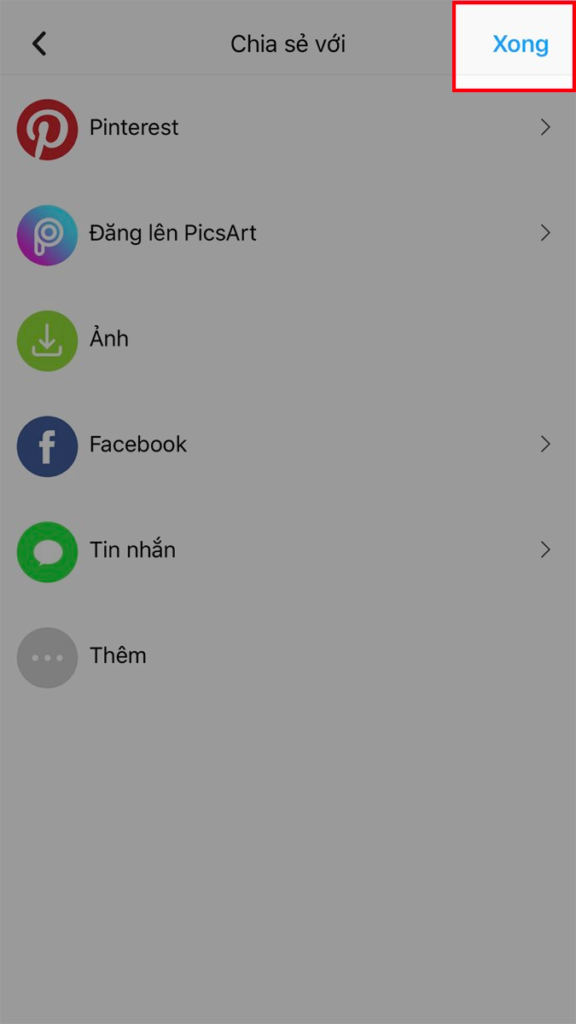 Chọn Xong
Chọn Xong
Ngoài ra, bạn cũng có thể chia sẻ ảnh qua Pinterest, đăng lên PicsArt, qua Facebook, tin nhắn,…
Bước 7: Nhấn Lưu.
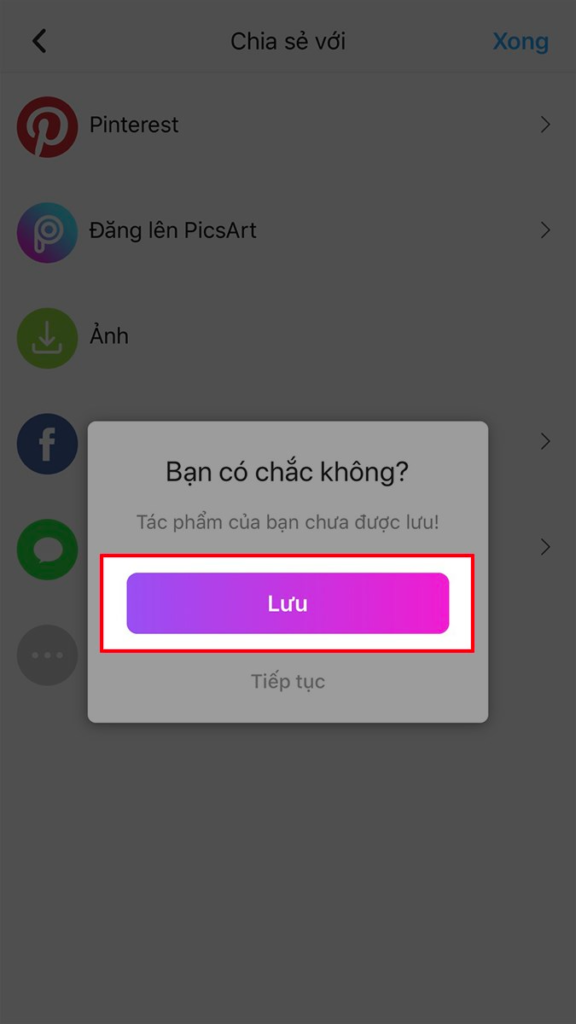
Kết
Bài viết trên đã hướng dẫn cho các bạn cách xóa chữ trên ảnh bằng PicsArt trên điện thoại. Nếu bạn thấy hữu ích thì hãy chia sẻ với bạn bè và đừng quên để lại bình luận phía bên dưới nhé!

